折加工のチラシと聞くとどんなチラシを想像するでしょうか。2つ折、3つ折、4つ折はたまた巻き三つ折、Z折、観音折、蛇腹折など種類は様々です。どのチラシも「開く」という行為に期待が膨らみワクワクしてしまいますね。
今回はその中でも最もシンプルな2つ折に関して注意した方がいい事例をお話しします。
天地で2つ折するチラシは表紙と裏表紙が逆さまになる
まず、2つ折のチラシはずらし折等ありますがここではシンプルな加工なしの2つ折チラシで話を進めます。 山折りになる表紙と裏表紙面があるのが外面、谷折りで開いて誌面が見える側を中面と一般的には呼びます。
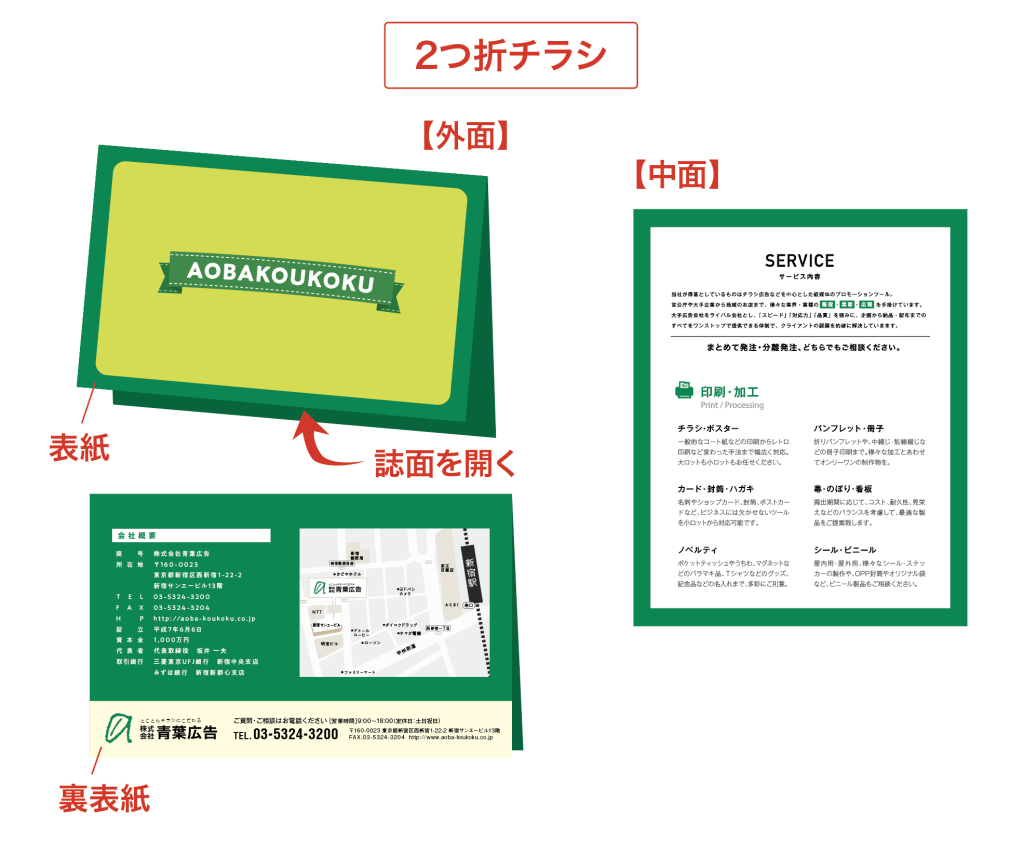
ここでこの2つ折のチラシをIllustratorで制作した原稿を見てみましょう。
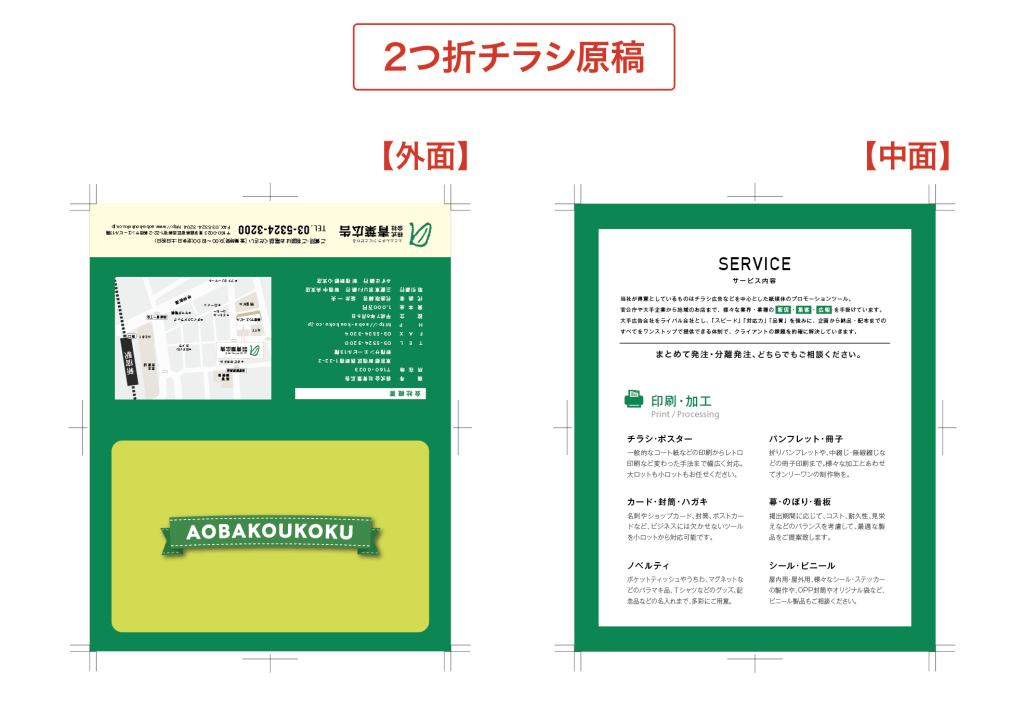
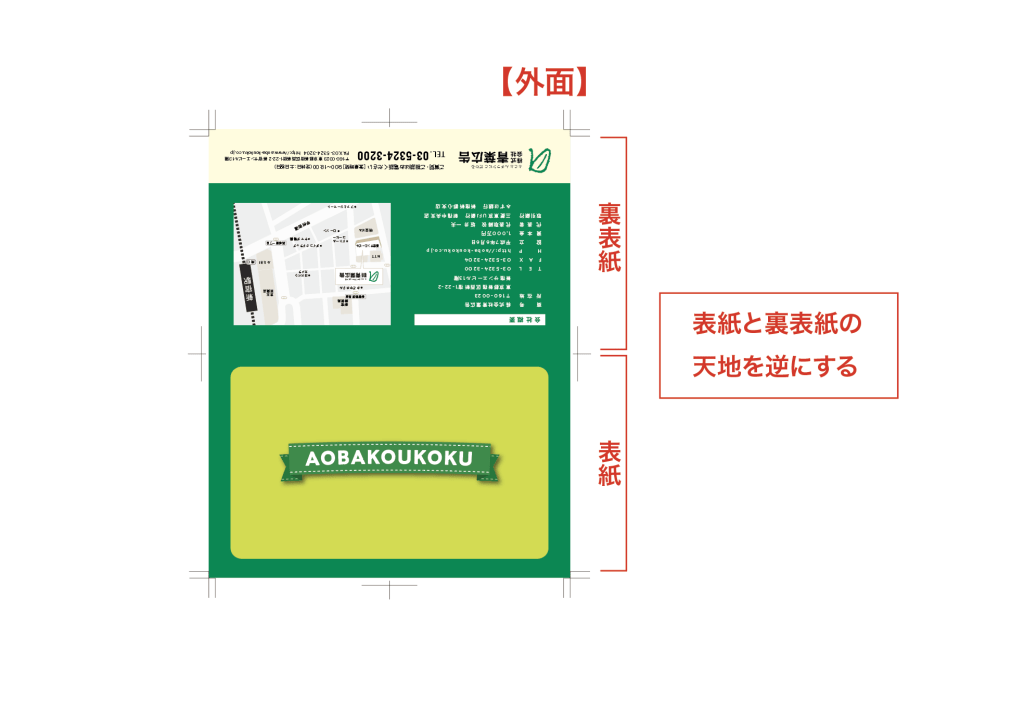
表紙と裏表紙の天地が逆になっていますね。天地で2つ折するチラシは折った際に表紙と裏表紙の天地が対になるので、逆に制作しなければいけません。私情ですがこれが結構デザイナー泣かせで、修正が入る度に180度回転するので、オブジェクトやテキストがズレないかヒヤヒヤします。
アピアランスに注意!
ここで気をつけないといけないのは180度回転した際に「アピアランス」の効果が反映されないことです。 まず分かりやすい事例として、影をかける時などに使用しがちな「ドロップシャドウ」。 ドロップシャドウをそのままで180度回転すると、ドロップシャドウの効果は180度回転に反映されないので、 本来の位置と逆になってしまいます。
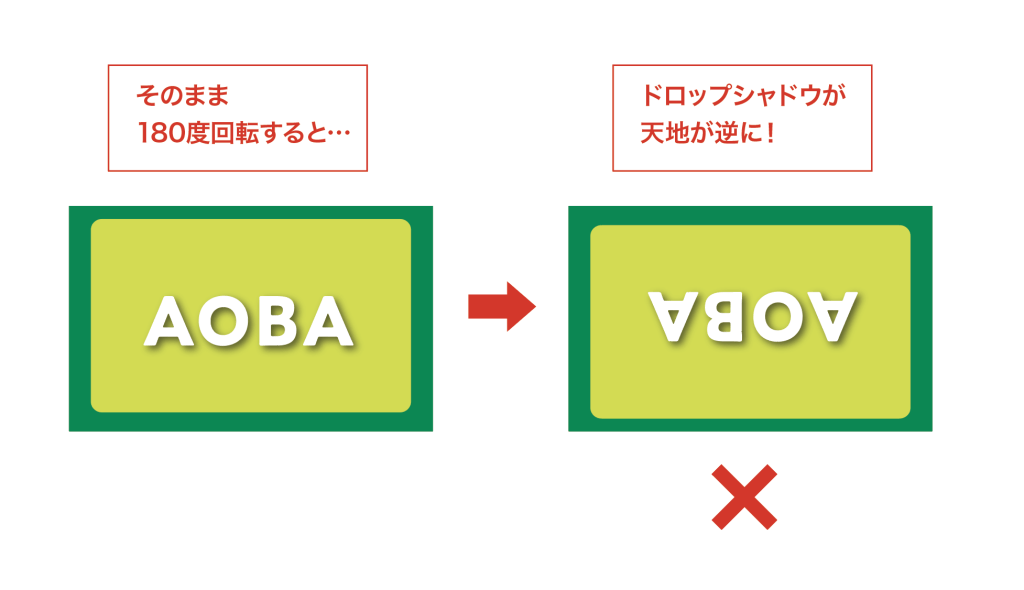
この現象を避けるためにはドロップシャドウに 「オブジェクト」→「アピアランスを分割」でドロップシャドウを分割してから180度回転しましょう。
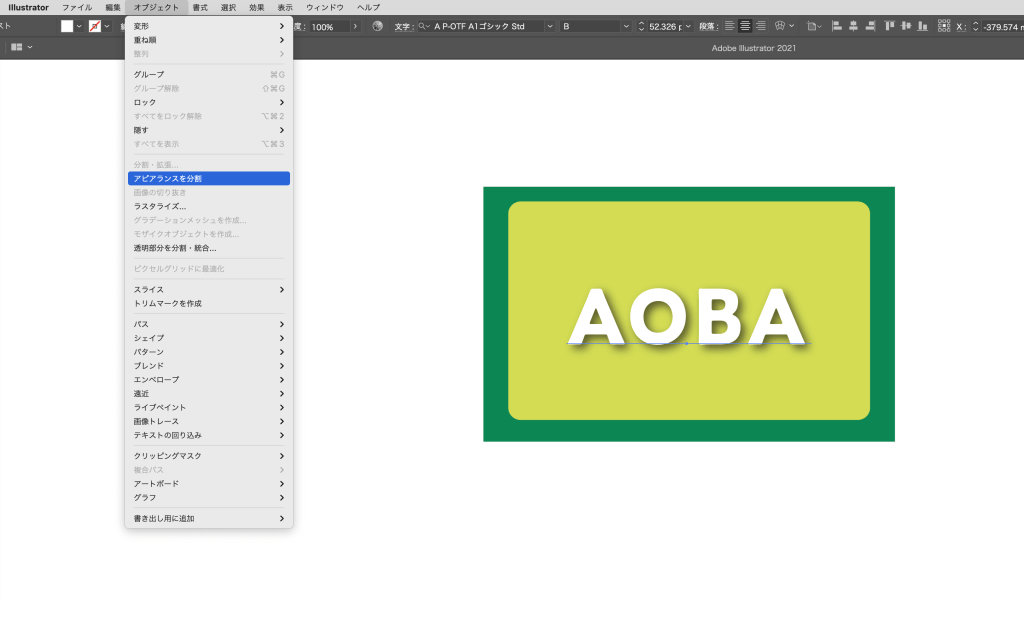
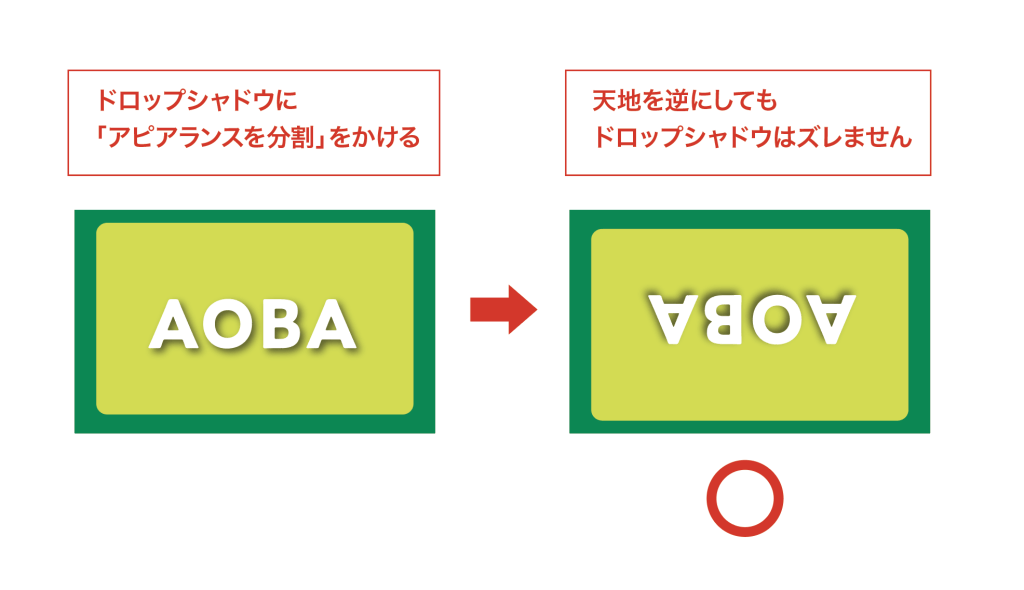
同じようにアピアランスは全て180度回転されません。 例えば「ワープ:円弧」で動きを持たせたリボンを見てみましょう。

そのまま180度回転すると、「ワープ:円弧」は反映されないので形が崩れてしまいます。 こちらも同じように「オブジェクト」→「アピアランスを分割」で「ワープ:円弧」を分割してから180度回転しましょう。
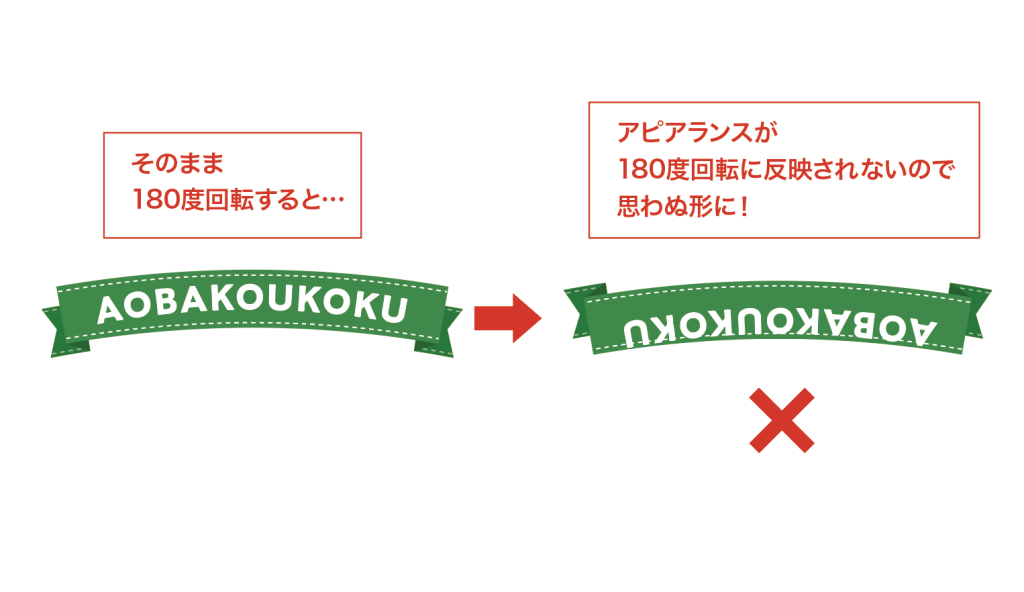
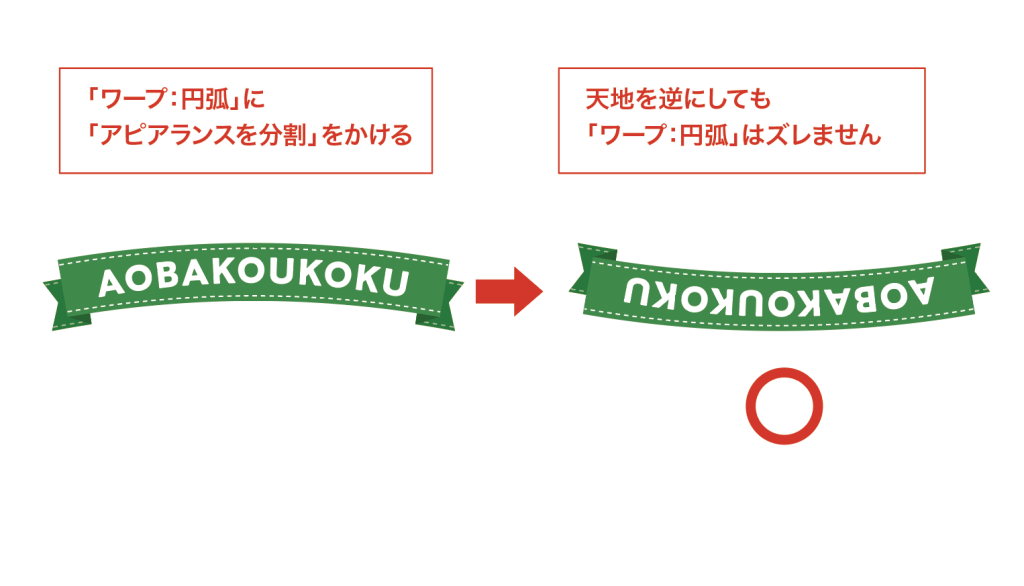
まとめ
オブジェクトやテキスト「アピアランスを分割」をしてしまうと後からアピアランスの微調整ができないので、「アピアランスを分割」をやらないままにすることはよくあることだと思います。ですが、180度回転することによって思わぬトラブルが発生しがちです。今回は2つ折のチラシでの事例ですが、アピアランスを使用して角度を変更する場合は「アピアランスを分割」をしておいた方が安全だと思います。


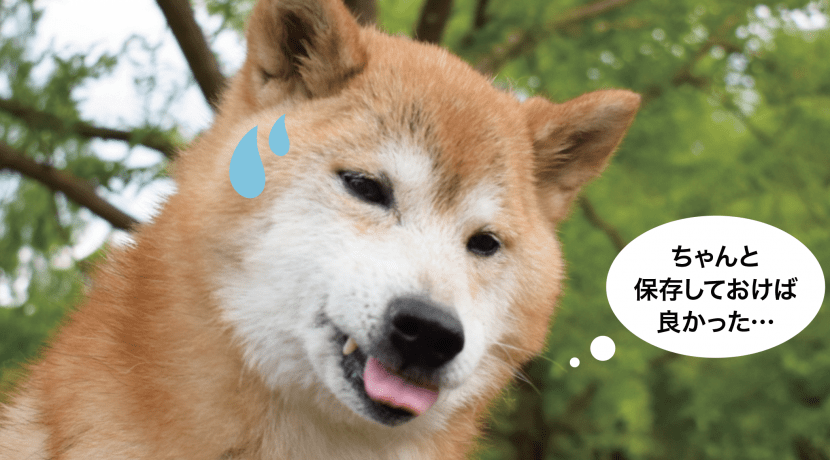
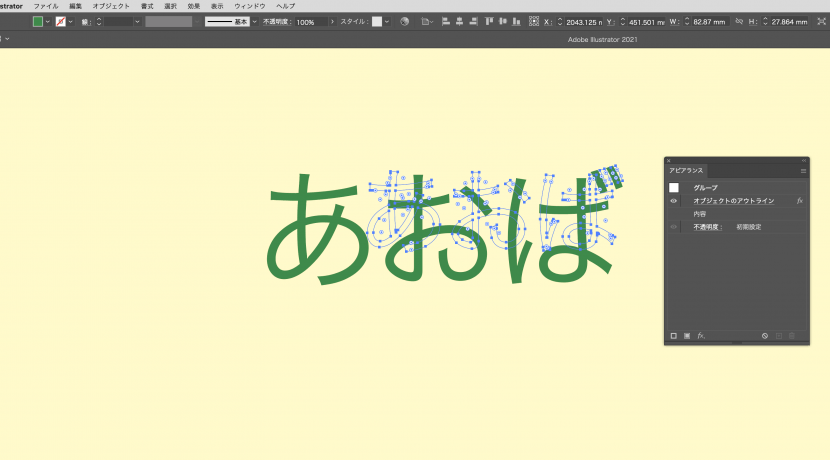
コメント